Zvýšenie produktivity je to, čo chce každý používateľ. Takže tu v tomto článku sa dozviete 10 najlepších doplnkov Microsoft Word, ktoré vám môžu pomôcť zvýšiť produktivitu.
Microsoft Word je jedným z najužitočnejších softvérov, ktoré by ste použili na písanie a vytváranie všetkých svojich projektov. Pomocou softvéru môžete jednoducho pridávať text, tabuľky, obrázky a videá, aby vyzeral profesionálne. Softvér je ideálny pre každého používateľa, ktorý chce písať a uchovávať súbor uložený. Aj keď existuje veľa alternatív k tomuto softvéru, používateľ ho stále uprednostňuje.
Pre všetkých používateľov programu Microsoft Word máme pre vás niekoľko doplnkov, ktoré vám uľahčia prácu. Takže bez ďalšieho odkladu sa pozrime na zoznam najlepších doplnkov Microsoft Word, ktoré je možné nainštalovať, aby ste dosiahli vyššiu produktivitu.
Najlepšie doplnky Microsoft Word na použitie v roku 2021
Tu sú niektoré z najužitočnejších a najlepších doplnkov MS Word, ktoré môžete použiť a zvýšiť svoju produktivitu.
1. Gramaticky
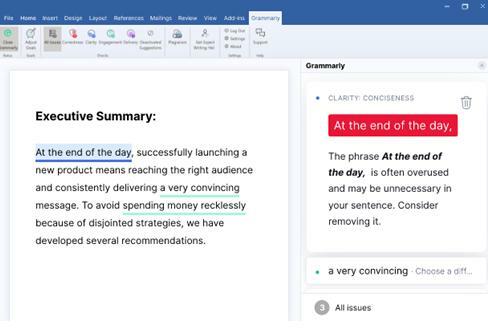
Či už používate Microsoft Word na písanie stredoškolských projektov alebo na obchodné účely. Musíte napísať správny pravopis a gramatiku. Gramatika vám môže pomôcť nájsť všetky chyby vo vašom dokumente a potom ho nahradiť správnym formulárom. Tento softvér sa považuje za jeden z najlepších doplnkov programu Microsoft Word, pretože vďaka nemu vyzerá dokument tak, ako by mal byť.
Kontrola chýb v dokumente je veľmi časovo náročná práca a ak nemáte skúsenosti s korektúrou, možno nebudete v hľadaní chýb dokonalí. Ale tento doplnok MS Word vám pomôže nájsť každú chybu a tiež vám navrhne, prečo je potrebné zmeniť vetu alebo slovo.
Gramatika je skvelá voľba. Ponúka bezplatné aj platené verzie, môžete si vybrať, ktorú verziu chcete. Bezplatná verzia ponúka len obmedzené návrhy, zatiaľ čo na druhej strane profesionálna verzia ponúkne návrhy na všetko, vďaka čomu môže váš dokument vyzerať profesionálne.
Navštívte tu
2. Wikipedia
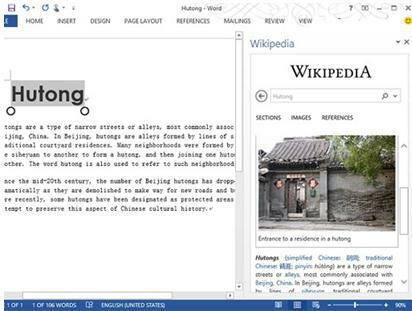
Ak chcete písať o akejkoľvek téme, musíte mať o tejto téme náležité znalosti a okrem toho musíte mať správne a najnovšie štatistiky, ktoré dokazujú váš názor alebo podporujú teóriu. Teraz, keď píšete, budete musieť vyhľadať všetky požadované informácie v Googli a potom sa vrátiť k dokumentu a napísať ho. Celý tento proces možno uľahčiť pridaním druhého najlepšieho doplnku Microsoft Word, tj Wikipédie.
Môžete jednoducho mať tento doplnok MS Word a ľahko nájsť každý detail pre svoj projekt. Môžete jednoducho zadať a nájsť všetky požadované informácie tak, že zostanete v softvéri. Doplnok Word je k dispozícii pre Microsoft Word 2013 a novšie verzie.
Navštívte tu
Prečítajte si tiež: 17 najlepších softvérov na vyhľadávanie a čistenie duplicitných fotografií v roku 2021
3. Pexels
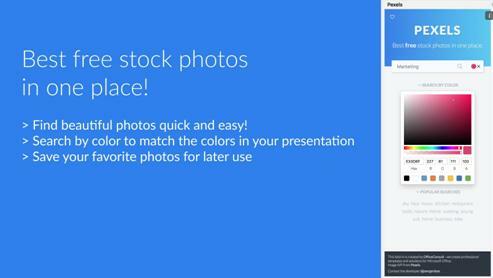
Ďalším v zozname najlepších doplnkov programu Microsoft Word je Pexels. Tento doplnok vám pomôže nájsť relevantné obrázky pre všetky vaše zápisy. Vždy sa odporúča, aby pri pridávaní obrázkov do článku alebo blogu boli atraktívnejšie a zostali v súlade s usmerneniami, ktoré má Google na ich hodnotenie.
Pomocou doplnku Pexels Word môžete jednoducho písať a nájsť všetky obrázky súvisiace s vaším predmetom. Môžete si ich jednoducho stiahnuť a pridať do svojich dokumentov. Najlepšie na tomto doplnku je, že nepožaduje žiadnu platbu a je k dispozícii zadarmo.
Tento doplnok Microsoft Word ponúka vysokokvalitné obrázky z tisícok predmetov. Tento doplnok je možné použiť v programe Word 2013 a novších verziách. Toto je najlepšia možnosť, ktorá ponúka obrázky zadarmo, určite by ste to mali vyskúšať.
Navštívte tu
4. DocuSign
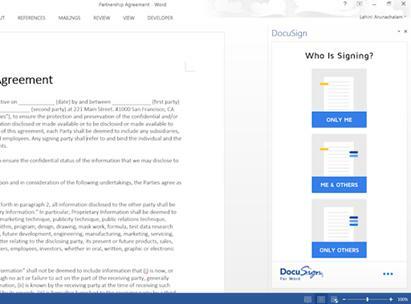
V tomto technickom svete nemôžete byť pomalí a spoliehať sa na tradičné metódy. Aby sme vám s tým pomohli, máme naše ďalšie doplnky pre Microsoft Word. DocuSign je skvelá pomôcka, pretože proces pridávania značiek je skutočne jednoduchý. Namiesto podpisovania na papieri a následného skenovania tohto hárku na odovzdanie môžete jednoducho použiť tento doplnok a prihlásiť sa priamo do dokumentu.
Pomocou tohto doplnku programu Microsoft Word môžete jednoducho pridať značky a umiestniť tam, kde chcete mať znamenie inej osoby. Rovnako ako tlačenú kópiu si ju môžete uložiť v bezpečí na svojom počítači alebo platforme cloudového úložiska a použiť ju kedykoľvek budete chcieť. Okrem toho môžete súbor jednoducho zdieľať.
Aj keď to nie je bezplatný doplnok Word, stále môžete mať 10-dňovú skúšobnú verziu a potom platiť ďalej za jej používanie. Skúšobná verzia je k dispozícii len pre zákazníkov s kontom Microsoft.
Navštívte tu
Prečítajte si tiež: 15 najlepších IPTV prehrávačov pre Windows PC v roku 2021
5. Automatizácia dokumentov z Excelu do Wordu
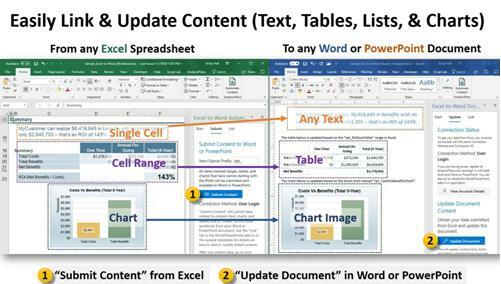
Ďalšia možnosť v našom zozname najlepších doplnkov Microsoft Word v automatizácii dokumentov Excel do Wordu. Toto je veľmi produktívny doplnok MS Word, ktorý vám môže jednoducho pomôcť pri konverzii súborov okamžite. Vykonanie tejto úlohy prevodu súborov môže byť veľmi ťažké a môže to trvať veľa času. Pomocou doplnku môžete jednoducho prepínať z jedného na druhý v priebehu niekoľkých sekúnd.
Toto rozšírenie dokáže jednoducho previesť grafy, obrázky, tabuľky z Excelu do Wordu. Okrem toho pomáha používateľom opraviť chyby, ktoré robíte pri aktualizácii údajov. Ak pravidelne prepínate medzi súbormi, môže to byť najlepší doplnok MS Word.
Navštívte tu
6. Kancelárske karty
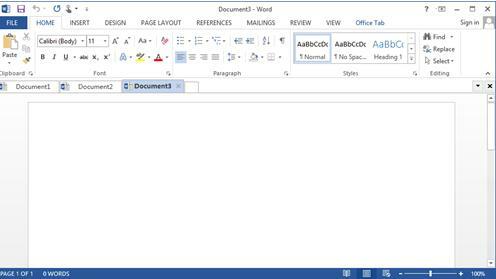
Rovnako ako spôsob, akým sme zjednodušili prepínanie súborov, tak aj teraz toto rozšírenie pomôže pri prepínaní medzi kartami. Ďalším rozšírením na našom zozname sú Office Tabs. Toto je jeden z najlepších doplnkov programu Microsoft Word alebo dokonca najlepšie doplnky pre všetok softvér spoločnosti Microsoft. Toto rozšírenie vám môže jednoducho pomôcť zvýšiť produktivitu a ušetriť veľa času pri práci.
Doplnok MS Word môže jednoducho prepínať medzi iným softvérom spoločnosti Microsoft a nemusíte zakaždým minimalizovať alebo zatvárať softvér, aby ste otvorili nový. Môžete ich jednoducho pridať na svoje súčasné pracovisko.
Navštívte tu
Prečítajte si tiež: 10 najlepších strieľačiek z pohľadu prvej osoby pre PC v roku 2021
7. Galéria šablón Vertex42
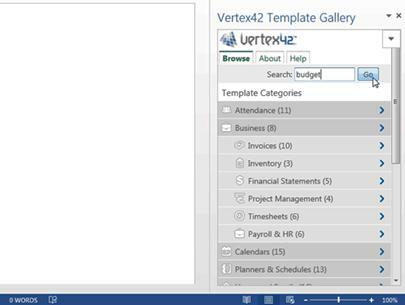
Spôsob, akým dokument udržiavate, ovplyvňuje aj diváka. Väčšina používateľov však nevie, ako zmeniť štýl písania alebo šablónu podľa žánru. Vertex42 Template Gallery je skvelý doplnok od spoločnosti Microsoft, ktorý vám môže pomôcť jednoducho pridať správny formát do vášho dokumentu.
Či už ste na porade a chcete napísať zápisnicu z porady, alebo píšete kontrolný zoznam pre všetkých zamestnancov. Pre každú úlohu môžete mať samostatnú šablónu, aby vyzerala perfektne. Tento doplnok ponúka viac ako 300 šablón, ktoré môžete použiť, aby bol dokument ideálny pre prácu. Odporúčame vám pridať tento doplnok Microsoft Word a fungovať perfektne.
Navštívte tu
8. Diktovať
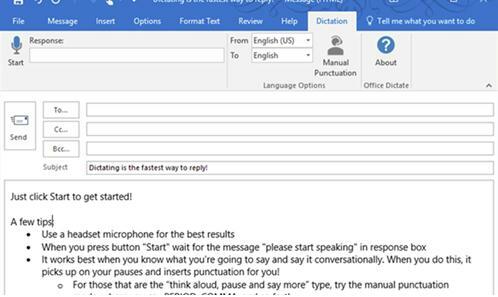
Ľudské telo potrebuje odpočinok a ak budete dlho písať, môžu vás bolieť ruky a prsty. Aby ste boli produktívni po dlhú dobu a nebolia vás prsty, môžete použiť doplnok Dictate Microsoft Word. Toto je najjednoduchšie textové rozšírenie, ktoré dokáže jednoducho napísať, čo hovoríte.
Keď sa vám nabudúce nebude chcieť písať, môžete pridať toto rozšírenie a povedať, čo chcete napísať. Po nainštalovaní tohto doplnku MS Word sa zobrazí na pravej strane obrazovky, kde stačí klepnúť na tlačidlo Štart. To je všetko, teraz môžete ľahko hovoriť a rozšírenie bude pokračovať v písaní toho, čo hovoríte.
Navštívte tu
Prečítajte si tiež: 13 najlepších bezplatných nástrojov na odstránenie škodlivého softvéru pre Windows PC v roku 2021
9. Mal by som Písať
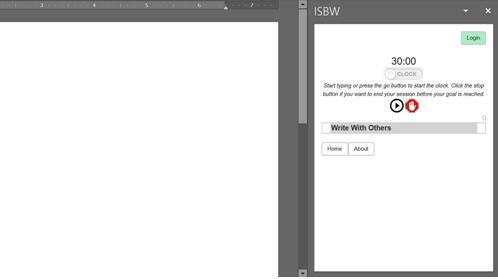
Ďalším doplnkom v našom zozname najlepších doplnkov programu Microsoft Word je „Mal by som písať“. Ide o veľmi unikátne rozšírenie, ktoré neponúka veľa funkcií, ale ponúka len tie užitočné. Väčšina pisateľov sa snaží o dokončenie slovného limitu a aby to dosiahli, neustále kontrolujú počet slov.
Po nainštalovaní tohto rozšírenia sa môžete sústrediť len na písanie a slovo sa zobrazí iba na obrazovke. Teraz už nemusíte prepínať karty na kontrolu počtu. Toto je veľmi užitočný nástroj, ktorý môže pomôcť ušetriť čas a úsilie autorov.
Navštívte tu
10. Copyleaks Kontrola plagiátov
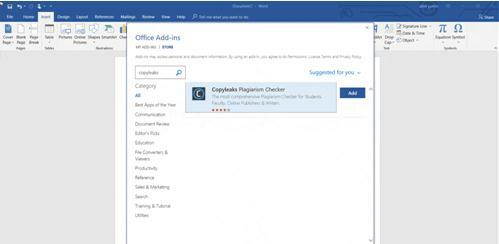
Tento doplnok je jedným z najdôležitejších, pokiaľ ide o písanie. Dôvod, prečo sme nechali tento doplnok Microsoft Word na poslednom mieste, je ten, že keď dokončíte zápis, budete tento doplnok potrebovať, aby fungoval. Pomocou Copyleaks Plagiarism Checker môžete skontrolovať, či obsah, ktorý ste napísali, je podobný obsahu dostupnému na internete alebo nie.
Hoci podľa vás kontrola plagiátorstva nie je potrebná, podľa Google, ak skopírujete obsah, váš blog alebo článok sa umiestni nižšie. Ak teda chcete vidieť svoj článok na prvej stránke vyhľadávania Google, musíte sledovať podobnosť prostredníctvom kontroly plagiátov a zachovať jedinečný obsah.
Na tento účel môžete použiť akýkoľvek nástroj na kontrolu plagiátov, pridali sme Copyleaks, pretože sa nám osobne páčilo rozhranie a výsledok, ktorý ponúka tento doplnok.
Navštívte tu
Prečítajte si tiež: 10 najlepších tém Microsoft Edge pre Windows 10 v roku 2021
Zvýšte produktivitu s týmito doplnkami Microsoft Word
Vyššie uvedené rozšírenia sú najlepším doplnkom programu Microsoft Word, ktorý môžete použiť na zvýšenie produktivity. Aj keď niektoré rozšírenia pre vás nemusia byť užitočné, uviedli sme ich pre všetkých našich čitateľov. Môžete si vybrať a nainštalovať doplnok MS Word, ktorý vyhovuje vašim požiadavkám. Dúfame, že sme vám pomohli nájsť ideálne rozšírenie pre Microsoft Word. Povedzte nám, páčil sa vám článok? Napíšte svoju recenziu do sekcie komentárov nižšie.